Windows11开启了电源自适应亮度后,在使用过程中可能会出现屏幕自动变暗的情况,有的朋友想要关闭电源自适应亮度,该怎么操作呢?下面小编就为就大家带来了Windows11关闭电源自适应亮度方法哦。
1.首先,点击桌面开始菜单中的设置按钮
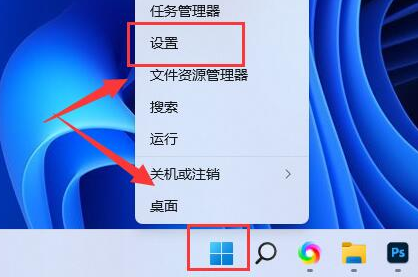
2.然后,找到电源栏目右侧的编辑电源计划按钮
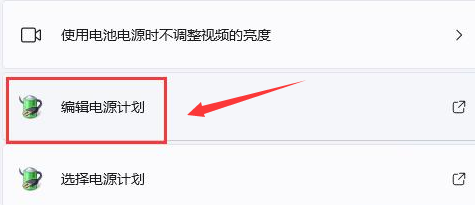
3.接着,点击打开更改高级电源设置窗口
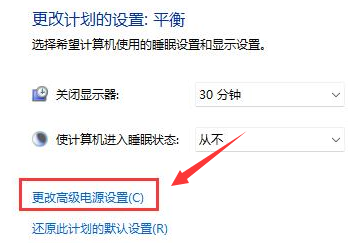
4.最后,在显示选项的子菜单下,找到启用自适应亮度选项关闭即可
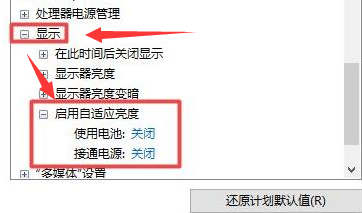
以上就是小编带来的Windows11关闭电源自适应亮度方法,大家不要错过哦。
Windows11怎么关闭电源自适应亮度-关闭电源自适应亮度方法
Windows11开启了电源自适应亮度后,在使用过程中可能会出现屏幕自动变暗的情况,有的朋友想要关闭电源自适应亮度,该怎么操作呢?下面小编就为就大家带来了Windows11关闭电源自适应亮度方法哦。
1.首先,点击桌面开始菜单中的设置按钮
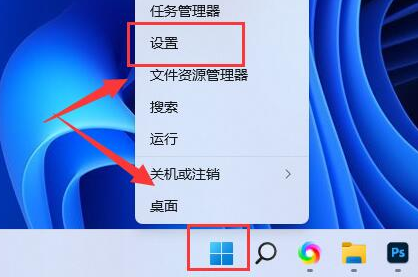
2.然后,找到电源栏目右侧的编辑电源计划按钮
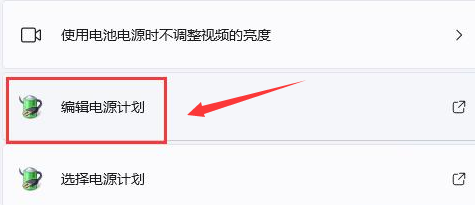
3.接着,点击打开更改高级电源设置窗口
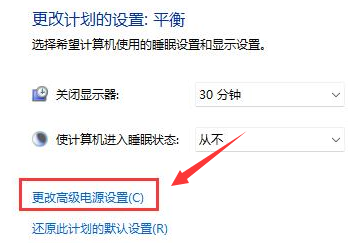
4.最后,在显示选项的子菜单下,找到启用自适应亮度选项关闭即可
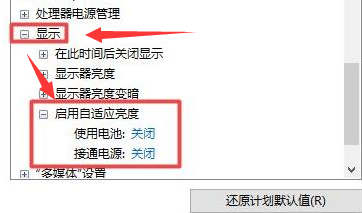
以上就是小编带来的Windows11关闭电源自适应亮度方法,大家不要错过哦。
您可能感兴趣的文章
热度
℃
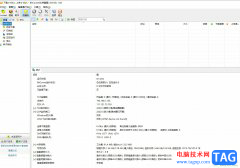
热度
℃

热度
℃
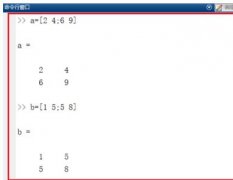
热度
℃
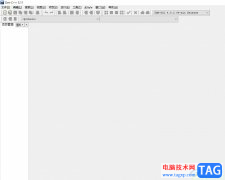
热度
℃
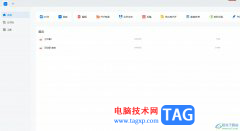
热度
℃
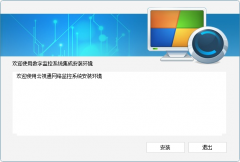
热度
℃
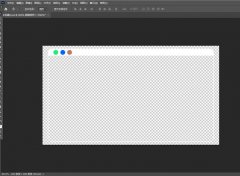
热度
℃
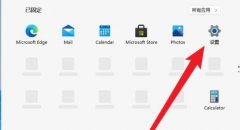
热度
℃
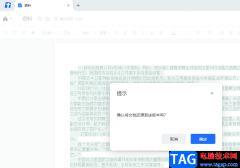
热度
℃

热度
℃
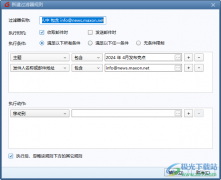
热度
℃
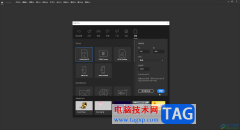
热度
℃

热度
℃
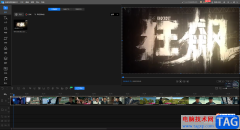
热度
℃
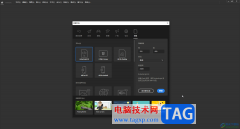
热度
℃
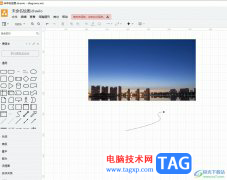
热度
℃
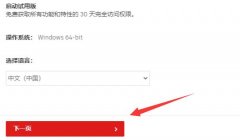
热度
℃
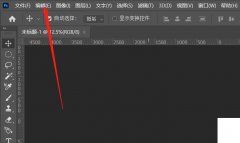
热度
℃
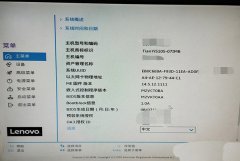
热度
℃

分享至微信,请使用浏览器下方的分享功能
Windows11怎么关闭电源自适应亮度-关闭电源自适应亮度方法
Windows11开启了电源自适应亮度后,在使用过程中可能会出现屏幕自动变暗的情况,有的朋友想要关闭电源自适应亮度,该怎么操作呢?下面小编就为就大家带来了Windows11关闭电源自适应亮度方法
长按识别二维码 进入电脑技术网查看详情